Vytváření nových souborů v Photoshopu ti nabízí rozmanité možnosti, jak pracovat kreativně. Ať už potřebuješ prázdný dokument pro nový projekt nebo chceš vycházet ze šablony, tyto funkce ti usnadní začátek. V tomto návodu podrobně vysvětlím, jak v Photoshopu jednoduše a efektivně vytvoříš nový obsah.
Nejdůležitější poznatky
- V Photoshopu můžeš vytvářet nové soubory na základě šablon nebo vlastních nastavení.
- Můžeš si uložit vlastní šablony jako předvolby (presety), které ti usnadní pracovní proces.
- Různé formáty a nastavení lze přizpůsobit tvým specifickým potřebám.
Kroky k vytvoření nového souboru v Photoshopu
Chcete-li v Photoshopu vytvořit nový soubor, následujte jednotlivé kroky, které vám pomohou od samotného vytvoření až po využití šablon.
Nejprve musíš mít na počítači otevřený Photoshop. Pokud máš obrázek, který chceš upravovat, můžeš ho jednoduše otevřít. Často se ale objevuje také přání vytvořit něco od začátku. To provedete přes tlačítko „Soubor“ v horním menu a poté výběrem možnosti „Nový“.
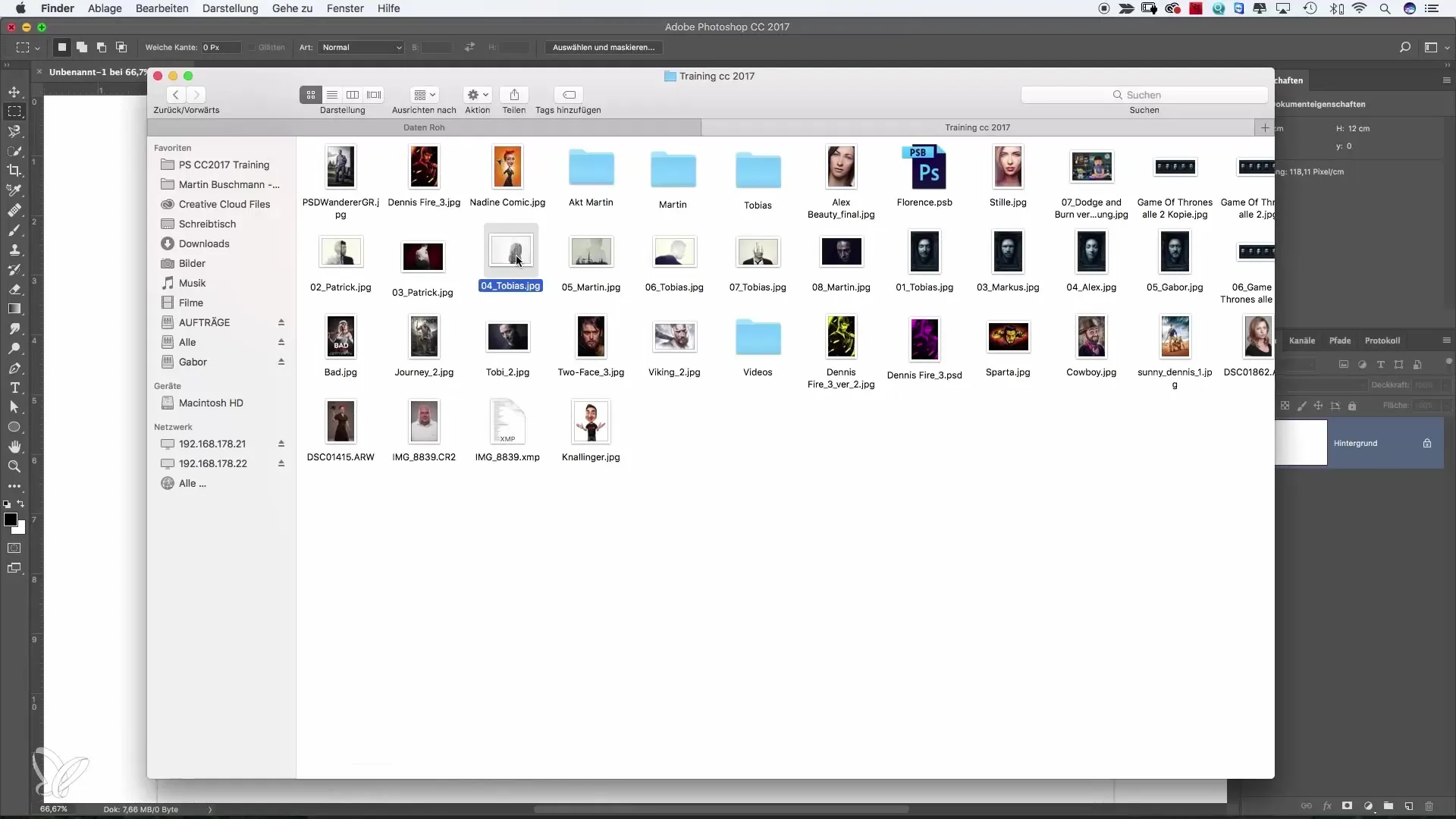
Po kliknutí na „Nový“ se objeví dialogové okno. Mnoho uživatelů toto okno na první pohled považuje za matoucí, protože vypisuje velké množství různých formátů. Ve skutečnosti okno zobrazí všechny soubory, které jste dříve vytvořili. Tento přehled může být při prvním přístupu poněkud nepřehledný.
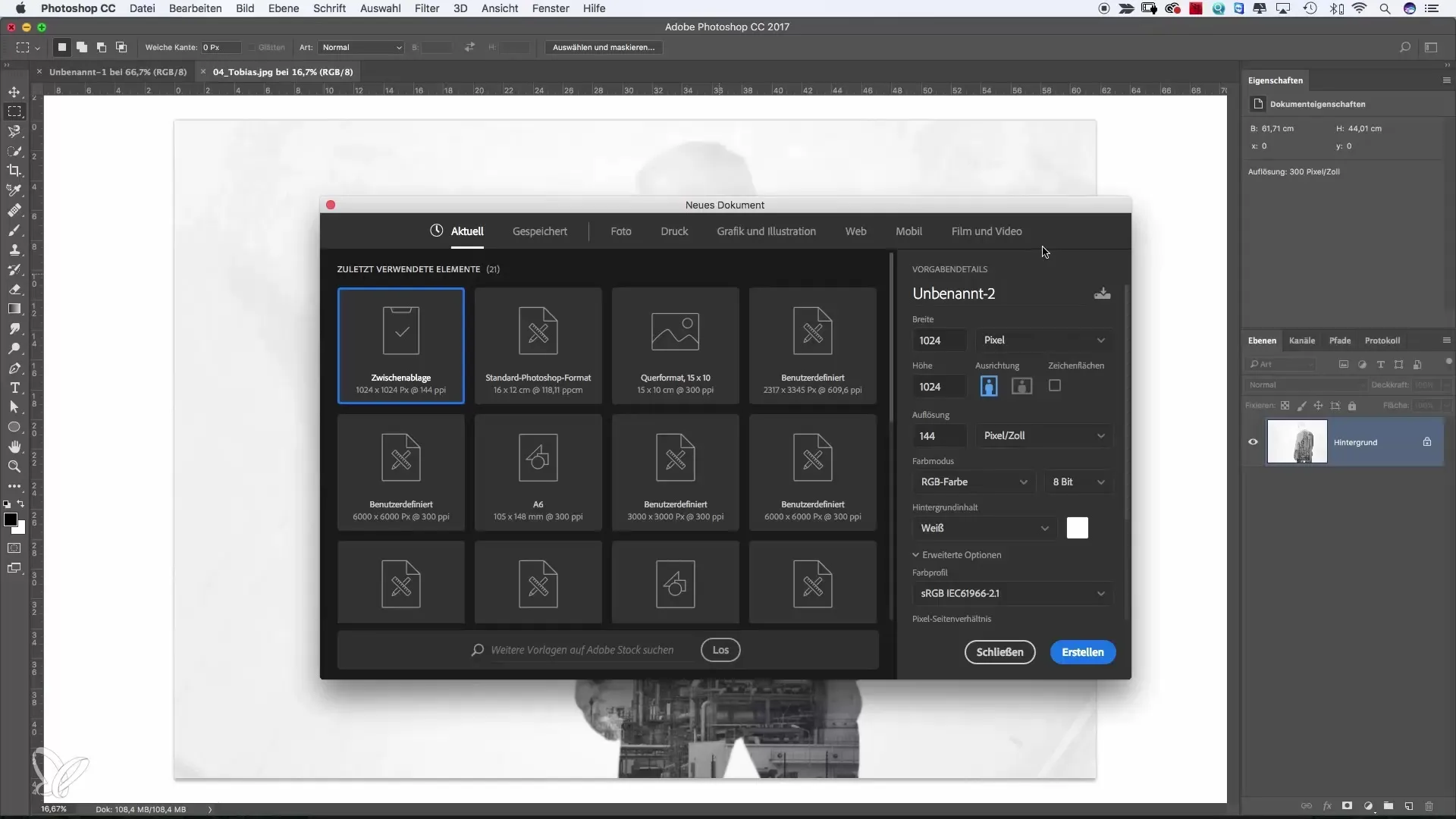
Pro naše účely je vhodné vytvořit nový soubor přímo. Kromě standardního formátu můžete zadat i vlastní rozměry, které odpovídají vašim specifickým požadavkům. V uvedeném příkladu volíme rozměry 900 x 600 pixelů.
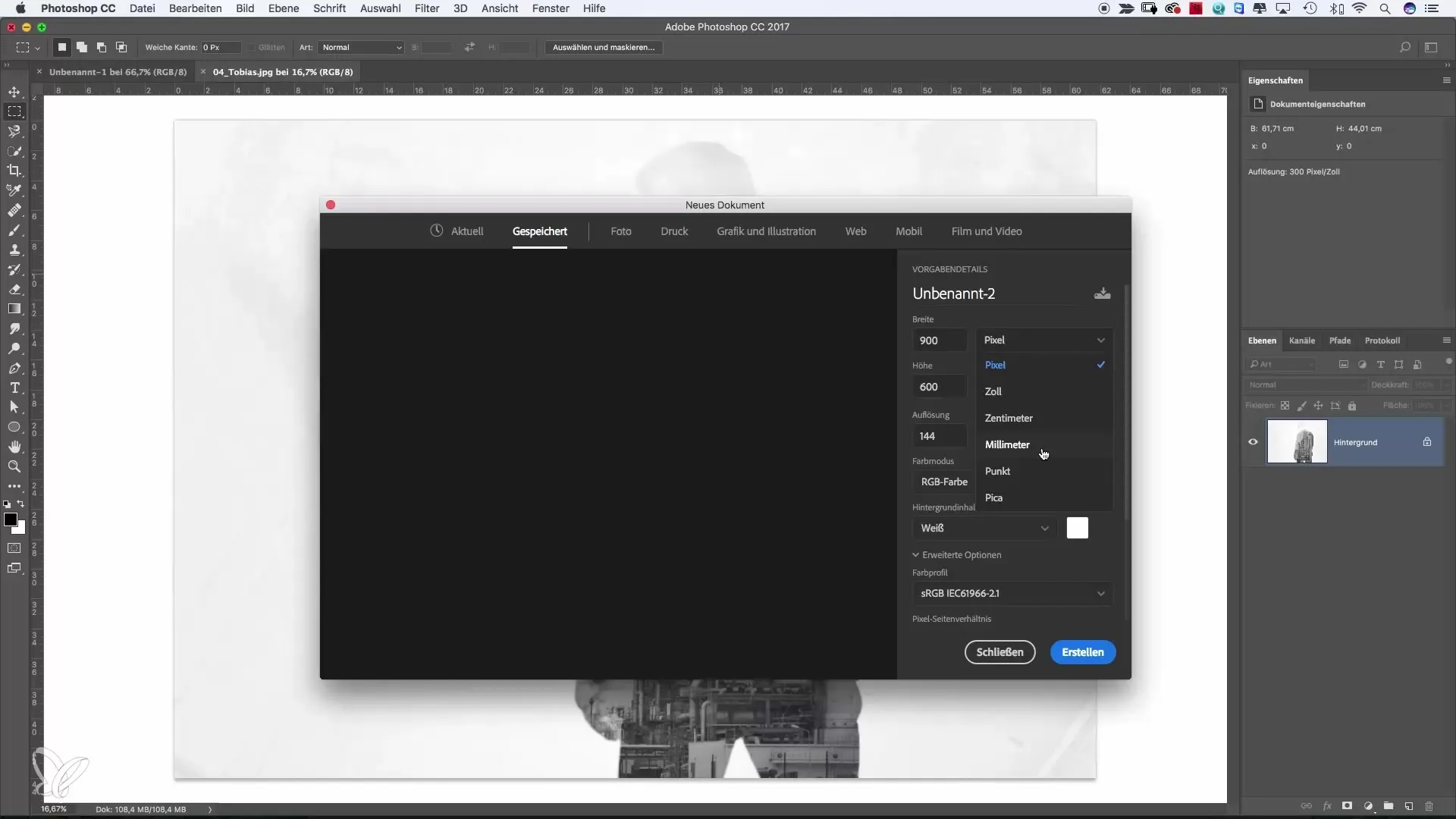
Pokud preferujete jinou jednotku, můžete zadat i milimetry nebo centimetry. Rozlišení je také zásadní; pro webové aplikace obvykle zvolíte 72 pixelů, zatímco pro tisk 200 nebo lépe 300 pixelů.
Důležitým krokem je volba barevného režimu. Pro webové projekty je standardem RGB; pro tiskové projekty je vhodnější CMYK. Při vytváření souboru můžete určit také bitovou hloubku, přičemž 8 bitů postačí pro většinu aplikací.
Obvykle stačí bílá barva pozadí, ale můžete si vybrat i vlastní barvu. Existují další možnosti, které jsou zpočátku skryté. Toto rozšířené nastavení se zobrazí po zaškrtnutí příslušného políčka. Zde můžete také vybrat barevný profil, přičemž sRGB je často doporučená volba.
Po dokončení výběru kliknete na „OK“ a nový dokument se vytvoří. Je užitečné uložit šablonu, pokud používáte formát, který často potřebujete. Pojmenujte šablonu tak, aby pro vás byla intuitivně srozumitelná, například „Šablona 1“.
Uložením jako šablony získáte možnost rychle pracovat se stejnými rozměry. Pokud dokument má tyto rozměry, můžete ho kdykoli znovu otevřít a okamžitě v něm pokračovat.
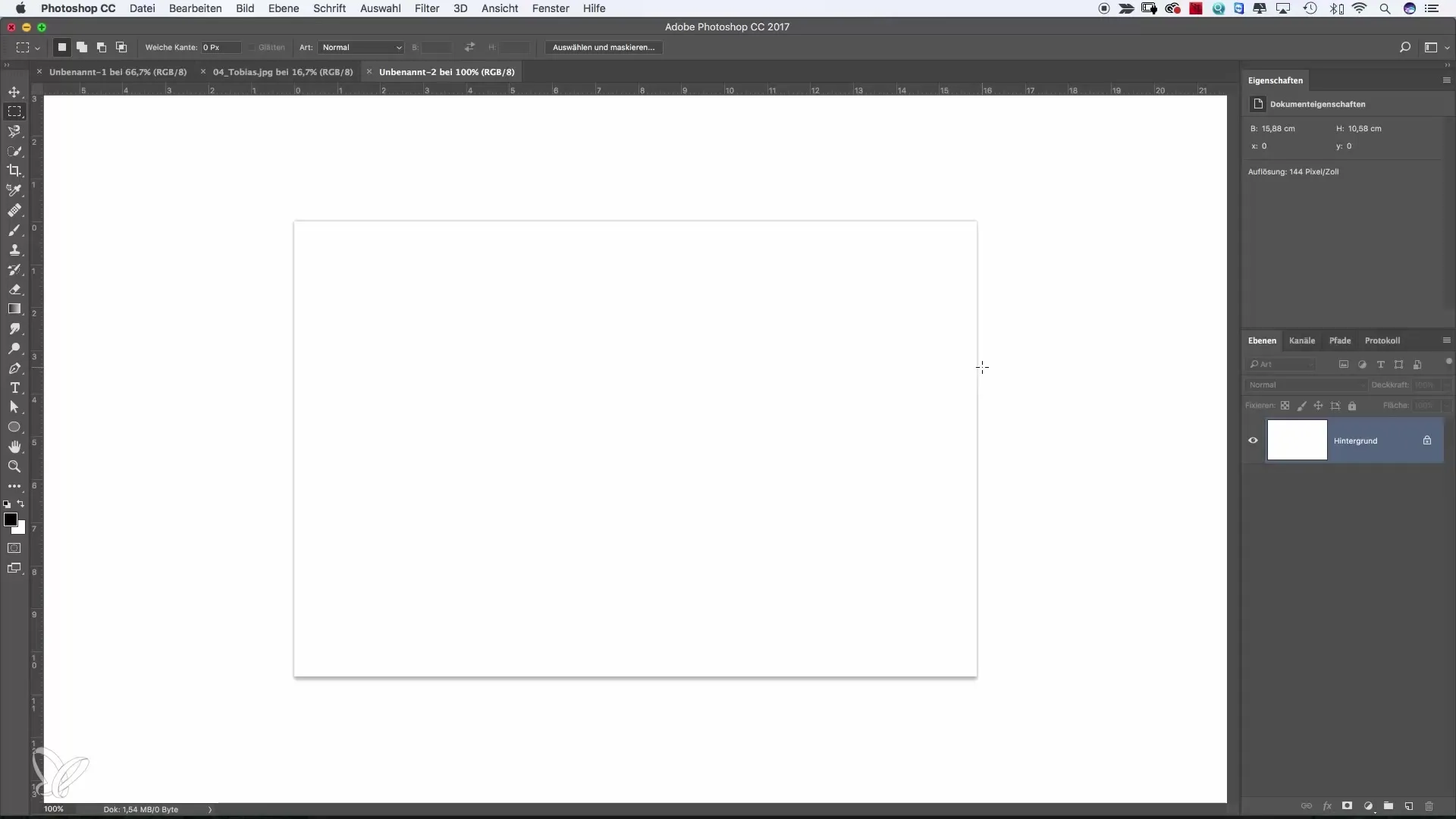
Chcete-li prozkoumat další šablony, klikněte na „Fotografie“. Zde najdete různé běžné formáty. Po kliknutí na „Zobrazit všechny šablony“ získáte ještě širší výběr. Zde můžete vybrat běžné formáty pro tisk nebo digitální návrhy, takže budete mít potřebné rozměry a formáty k dispozici již od začátku.
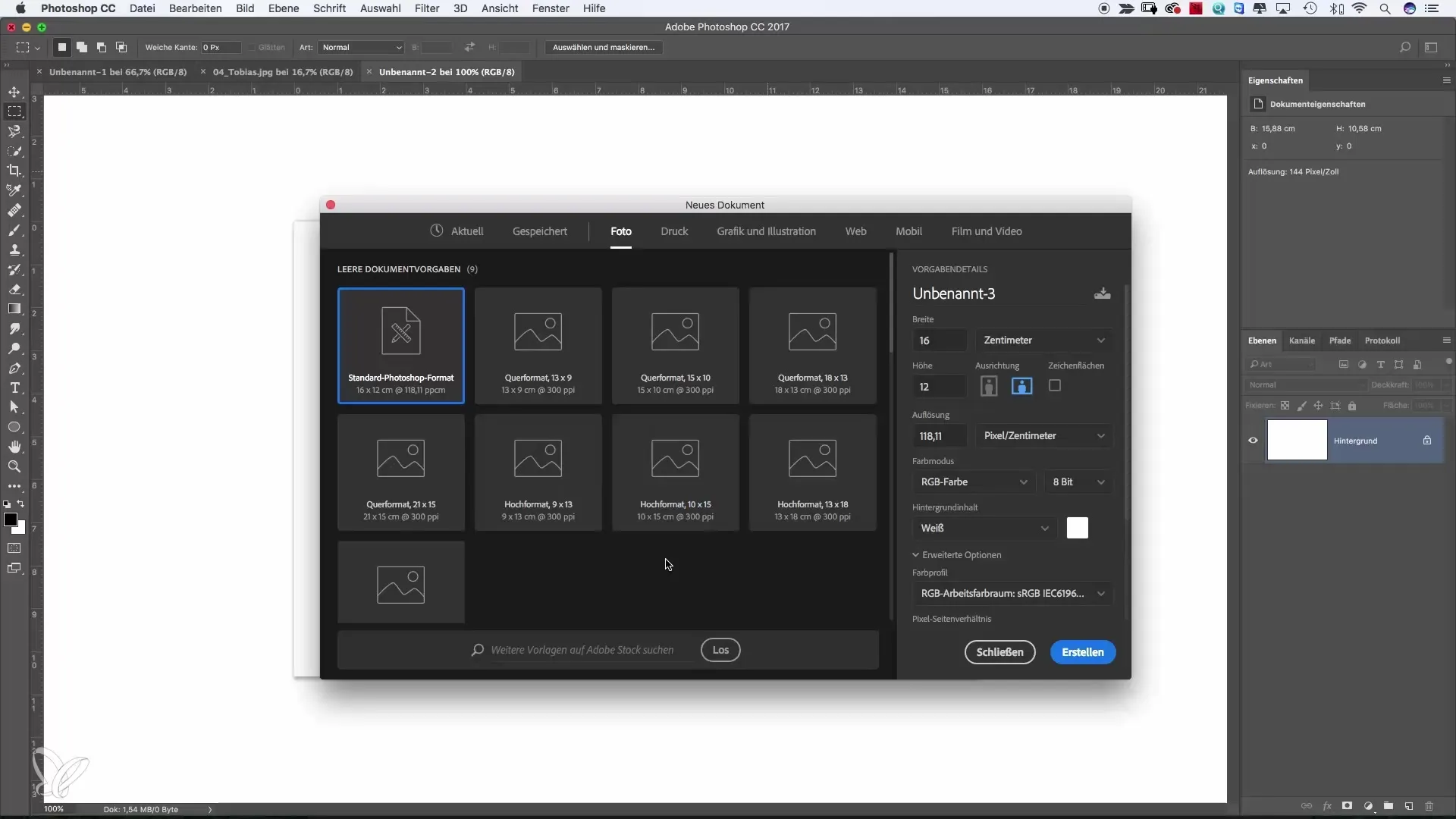
Pro specifické účely jako webdesign můžete přímo vybrat vhodná rozvržení, ať už pro desktop nebo mobilní zařízení.
Můžete také kreativně vytvořit vlastní šablony pro konkrétní aplikace, například Instagram, volbou čtvercového formátu.
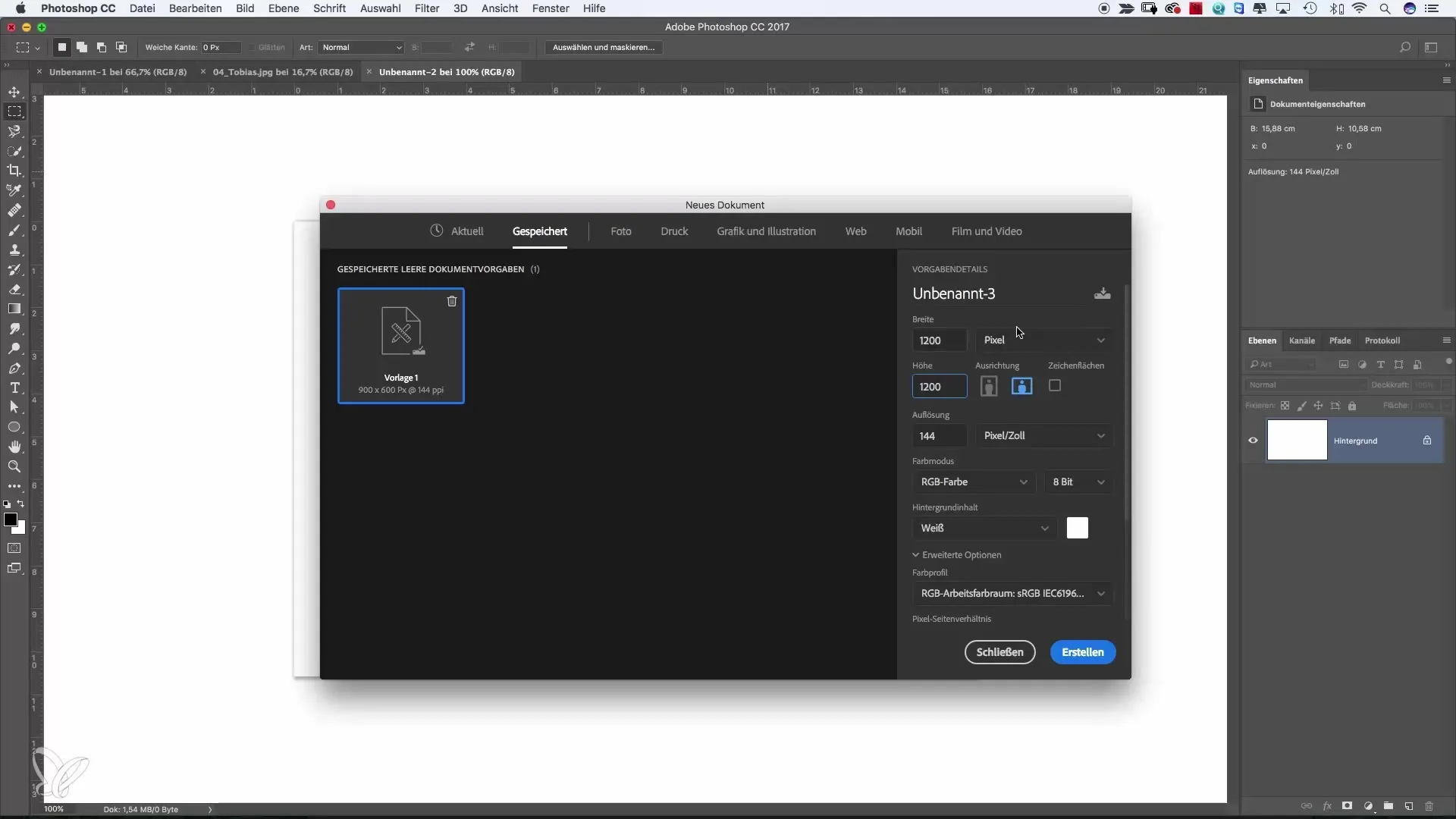
Praktický tip pro urychlení procesu: použijte klávesovou zkratku Command + N (pro Mac) nebo Ctrl + N (pro Windows), místo abyste pokaždé procházeli menu.
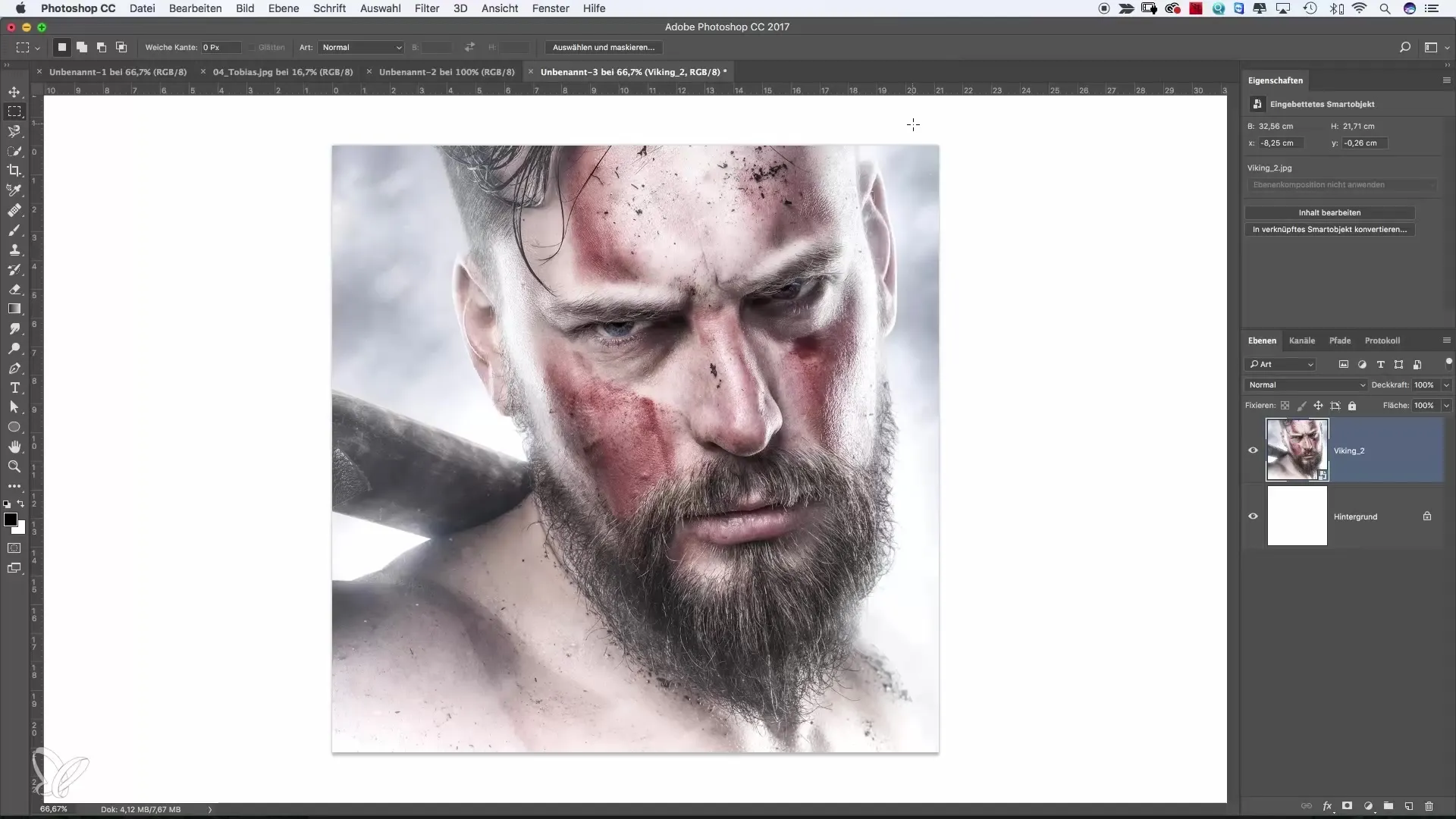
Shrnutí – efektivní vytváření nových souborů v Photoshopu
Vytváření nových souborů v Photoshopu je jednoduché a lze ho provádět různými způsoby. Ať už vytvoříte vlastní šablonu nebo použijete existující soubor – s popsanými kroky máte jasný návod. S trochou praxe vám bude vytváření nových souborů šlapat jako po másle.
Nejčastěji kladené otázky
Jak vytvořím nový soubor v Photoshopu?Klikněte na „Soubor“ a pak na „Nový“, aby se otevřelo dialogové okno.
Mohu uložit vlastní šablony?Ano, můžete si uložit svá nastavení jako šablonu, abyste ušetřili čas.
Jaké rozměry bych měl používat pro webdesign?Pro digitální práci je obvykle dostačujících 72 pixelů na palec.
Jaký je rozdíl mezi RGB a CMYK?RGB se používá pro digitální aplikace, CMYK je optimální pro tisk.
Jak mohu rychle vytvořit nový soubor, aniž bych používal menu?Použijte klávesovou zkratku Command + N pro Mac nebo Ctrl + N pro Windows.


